Uma coisa que o Google fez certo com o Stadia foi abrir opções de conectividade. Seja qual for o seu controlador favorito, o Stadia provavelmente o suporta, pelo menos no PC (nos smartphones Pixel, pode ser um pouco mais seletivo). Para aqueles de nós que gostam de usar seu controlador PlayStation 4 DualShock 4 para jogar, aqui está um guia útil sobre como fazê-lo funcionar no Stadia.
Produtos usados neste guia
- Controlador clássico: DualShock 4 ($ 47 na Amazon)
Como conectar seu DualShock 4 ao Stadia em seu telefone
- Certifique-se de que seu DualShock esteja desligado.
-
Pressione e segure o Botão de opções e a Botão PlayStation até que a barra de luz comece a piscar em branco.
 Fonte: Android Central / James Bricknell
Fonte: Android Central / James Bricknell - Vá para sua Página Bluetooth no seu celular
-
Toque no controlador sem fio que aparece em dispositivos disponíveis


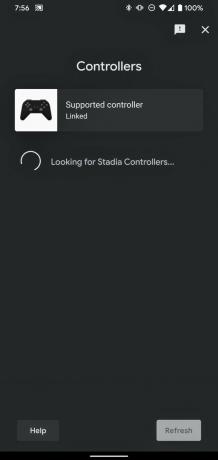 Fonte: Android Central
Fonte: Android Central - Assim que o controlador estiver conectado ao bluetooth, abra o App Stadia.
- Toque no pequeno ícone do controlador no canto superior direito.
- Você deve ver um controle remoto PS4 genérico e as palavras Controlador Suportado Ligado.
- Se você fizer isso, você está pronto para ir!
Como conectar seu DualShock 4 ao Stadia em seu PC
A conexão com o telefone é bastante simples, mas a conexão com o PC é ainda mais simples. O Stadia reconhece automaticamente qualquer controlador conectado ao seu computador, e seu computador conecta automaticamente qualquer controlador que você conecte diretamente ao USB.
Portanto, se você conectar seu DualShock 4 via USB ao PC, ele será detectado automaticamente e estará pronto para uso. Uma vez conectado, você pode ir para o Site do Stadia e esteja preparado para jogar instantaneamente. Uma palavra de cautela; como você pode ver na captura de tela acima, o Stadia só informa se o controlador do Stadia está conectado, e não se algum outro controlador está. Ainda funcionará bem, mas o Stadia não informa se está funcionando. Obrigado, Google.
Você deve usar seu DualShock em vez do controlador Stadia?
Se você não comprou o controlador Stadia e está apenas usando o serviço sem ele, então, é claro, usar o DualShock faz mais sentido. No entanto, se você comprou o pacote Founder's Edition Stadia, você terá um controlador Stadia disponível para usar. Então qual é o melhor?
O controlador Stadia e o DualShock são próximos em termos de aparência, mas o controlador Stadia tem uma sensação um pouco mais delicada. Os gatilhos são um pouco mais longos e os punhos um pouco mais finos, tornando-o um pouco mais confortável de usar. Além disso, o Stadia tem botões dedicados para fazer capturas de tela e usar o Google Assistente, que não funciona com DualShock 4. Claro, eles ainda não funcionam no controlador Stadia, então isso pode ser um ponto discutível. Ainda assim, o controlador do Stadia foi projetado para jogar o Stadia melhor do que qualquer outra coisa, e mostra.
Nossas melhores escolhas de equipamentos
Há apenas uma coisa de que você precisa para jogar Stadia com seu controlador DualShock: um controlador DualShock.
James Bricknell
Desde os dias do HTC Hero, James teve dois ou três telefones Android enfiados nos bolsos. James está sempre disponível para oferecer conselhos sobre telefones, aplicativos e, mais recentemente, PlayStation, especialmente VR. Agora é uma espécie de obsessão. Encontre-o em @keridel onde quer que a própria mídia social.
